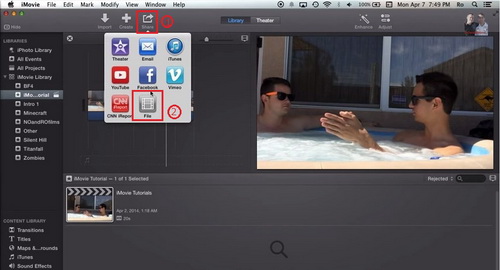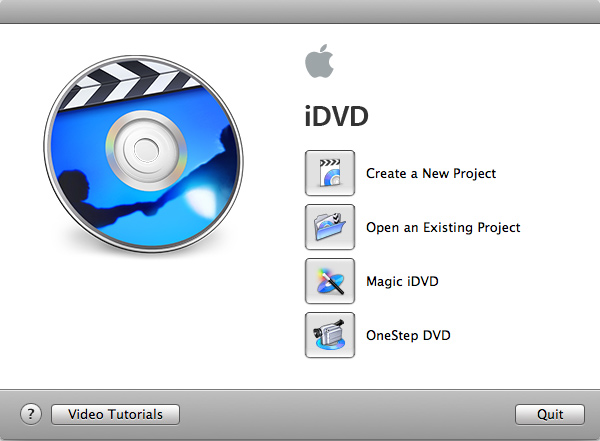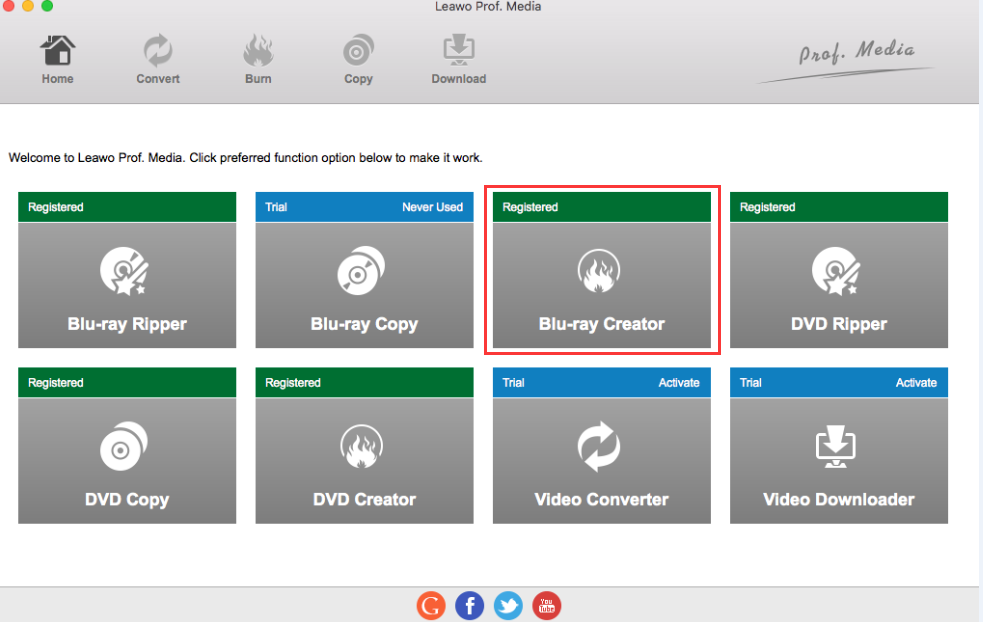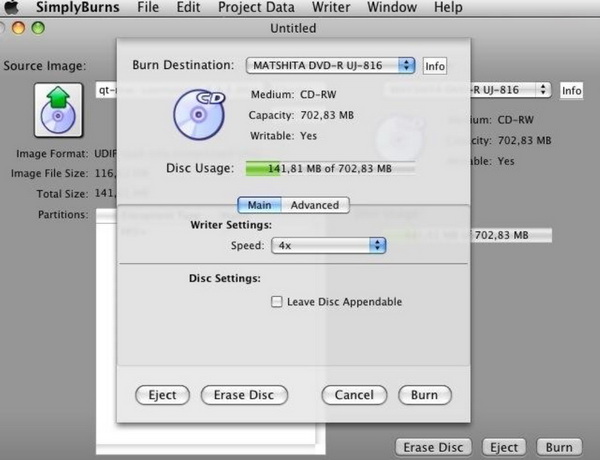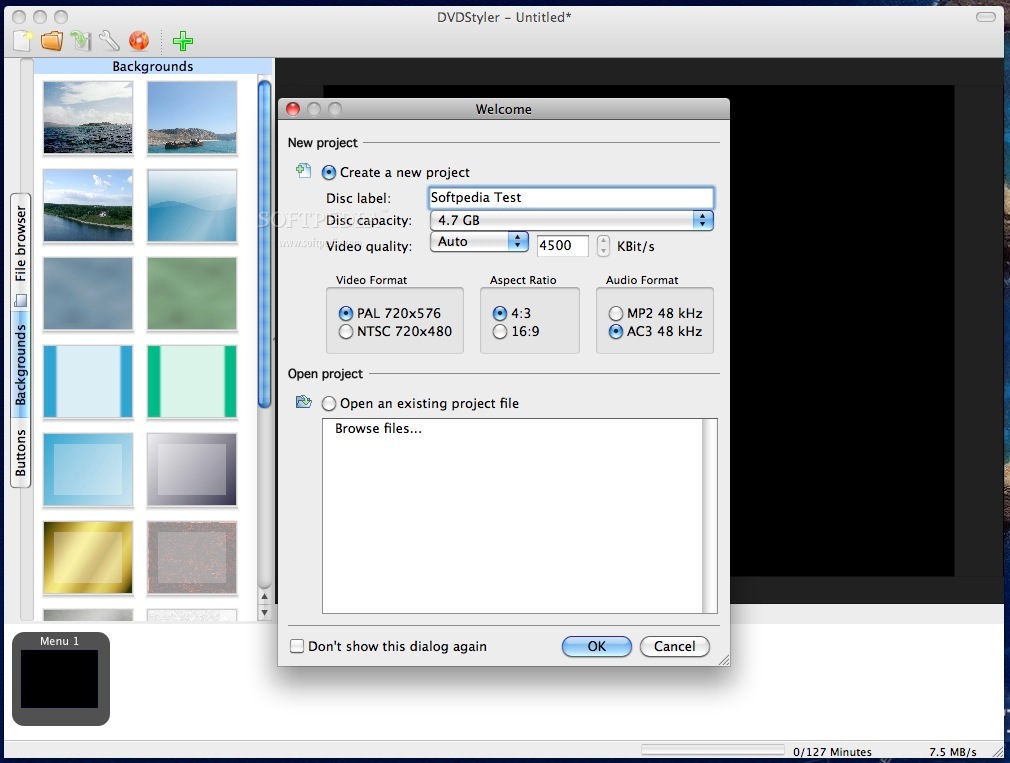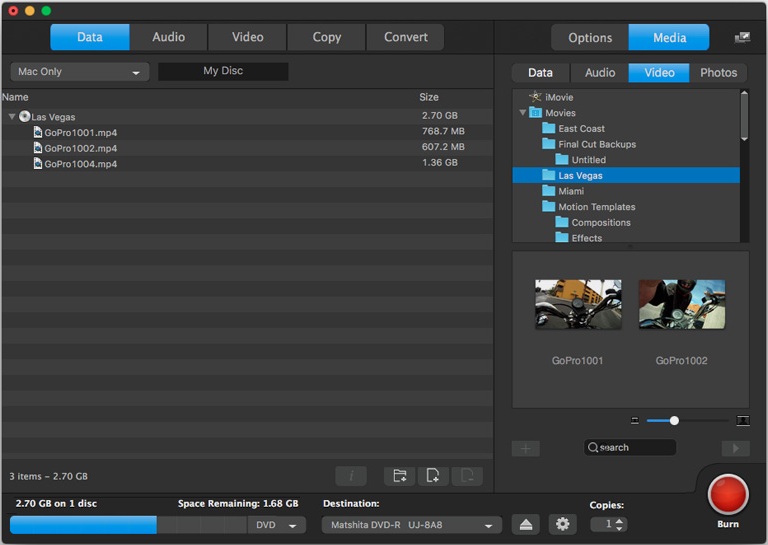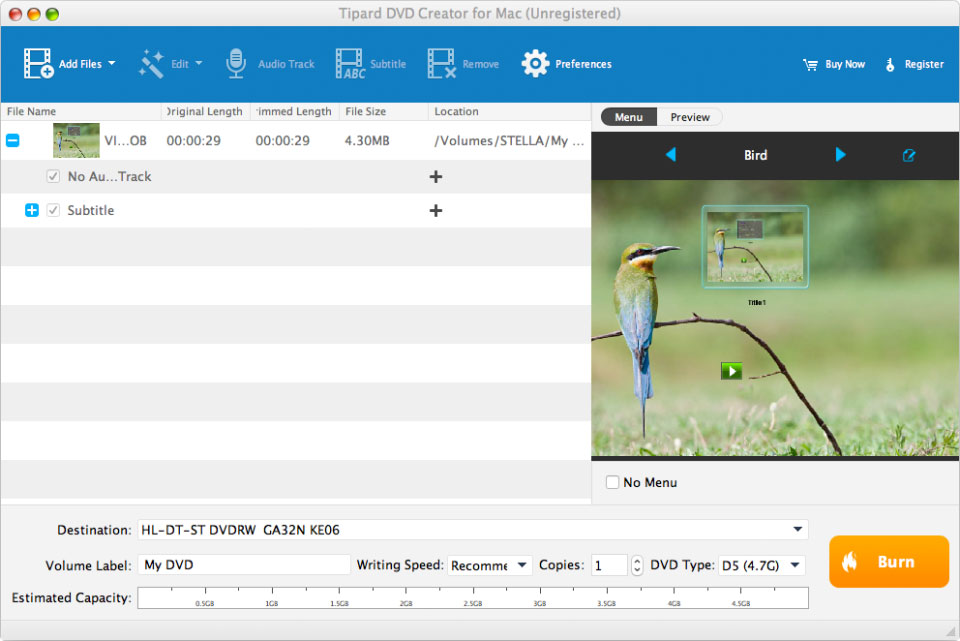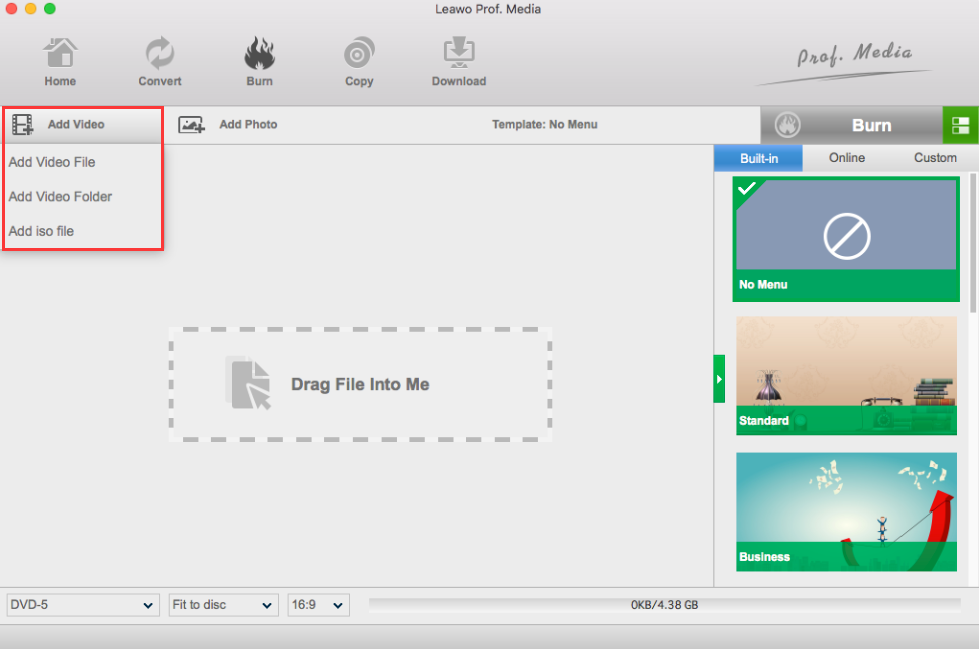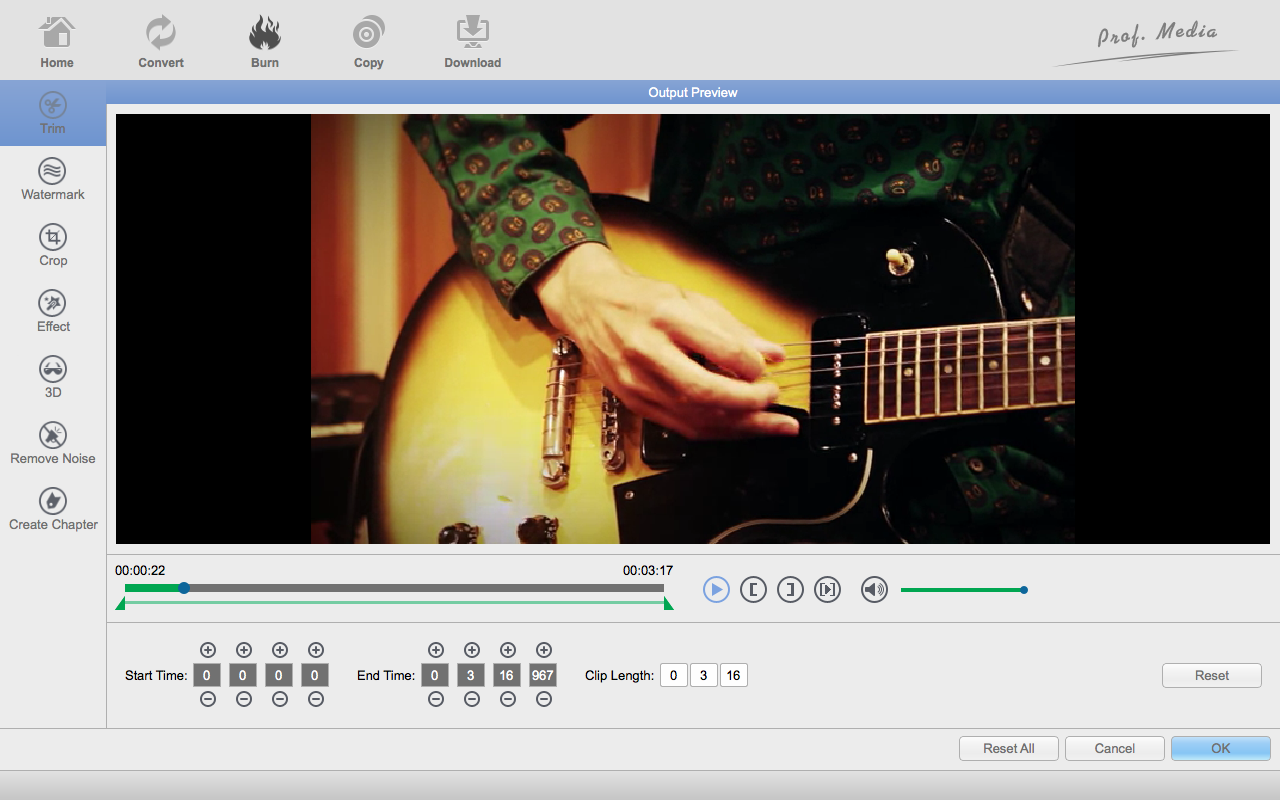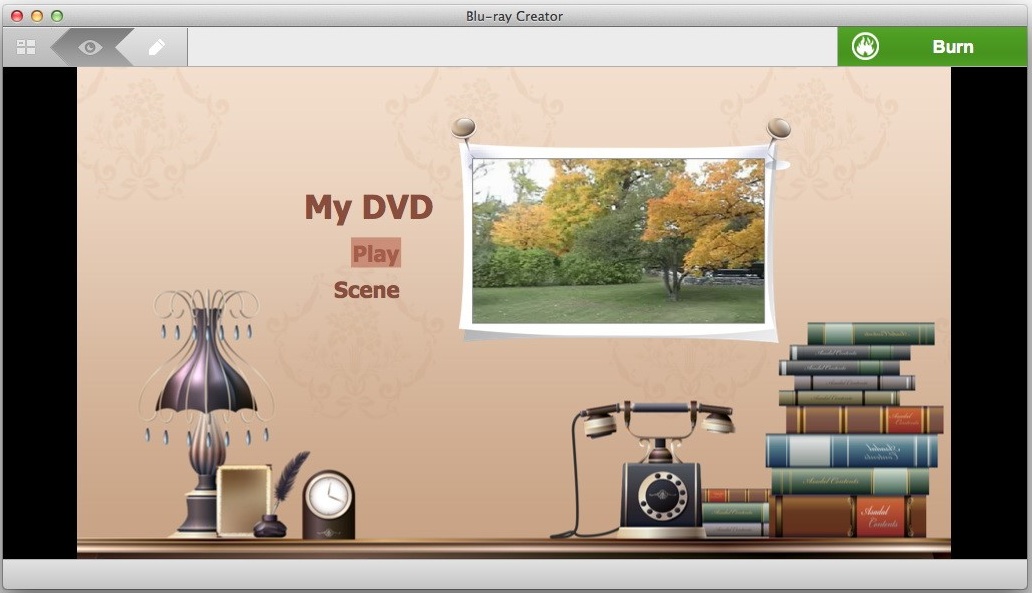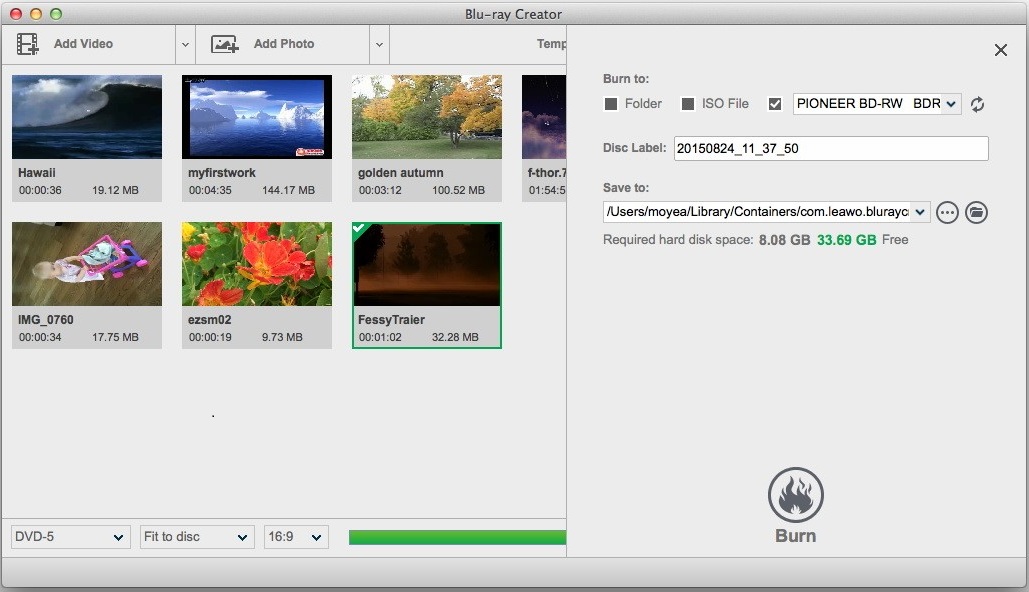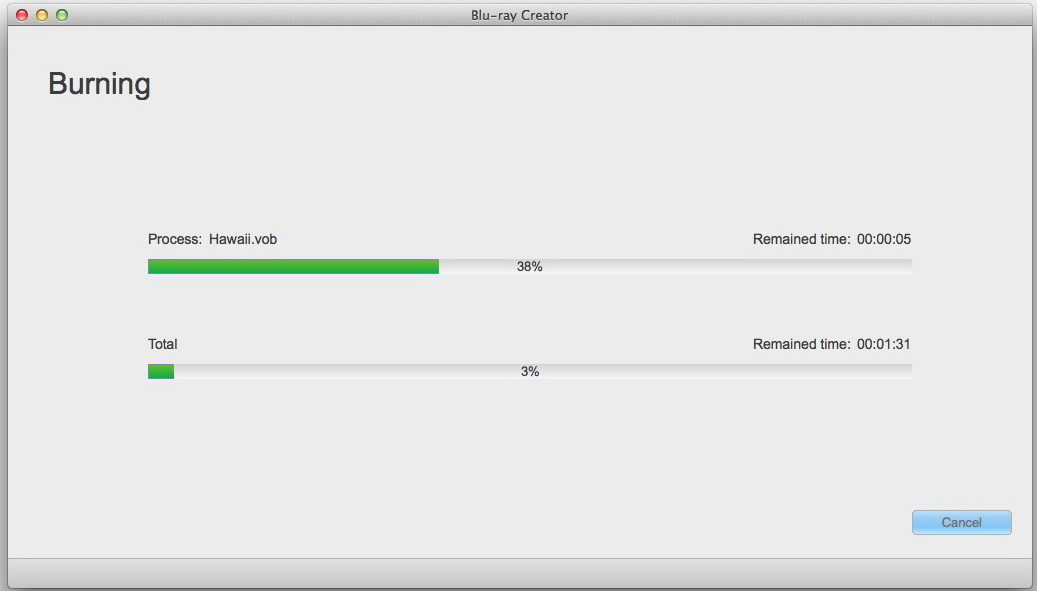F1: “Ich habe gerade einen iMac gekauft und ein kurzes Video in iMovie geschnitten. Wie brenne ich es auf eine DVD?”
F2: “Ich habe gerade auf iMovie 10 aktualisiert und kann nicht herausfinden, wie ich meinen Film auf eine DVD brennen kann. Was soll ich tun?”
Es gibt so viele Benutzer, die sich nicht sicher sind, wie man iMovie auf DVD brennen kann. Deshalb müssen sie um Hilfe in einigen Foren oder der Apple-Community bitten. Die beiden typischen Fragen, die hier zitiert werden, sind die häufigsten Probleme, von denen Hunderte von Benutzern die gleiche Verwirrung behauptet haben. Offensichtlich treten solche Probleme immer auf, egal ob Neueinsteiger oder alte Hasen beim Brennen von iMovie auf DVD. Und vielleicht gehören Sie zu denjenigen, die den einfachsten und effizientesten Weg suchen, um iMovie auf DVD zu brennen, damit Sie den Film frei im Fernsehen anschauen können. Eigentlich ist es mit der Apple DVD-Brennsoftware iDVD und den fünf besten validierten iDVD-Alternativen, die in diesem Beitrag angeboten werden, kein Problem mehr.
Teil 1: Wie man iMovie-Projekt für das Brennen von DVDs exportiert
iMovie ist eine von Apple Inc. eingeführte Videobearbeitungssoftware, die für Mac und tragbare iOS-Geräte funktioniert. Es ist eine erstaunliche Anwendung zur Personalisierung Ihrer Videoclips und Fotos. Normalerweise ermöglicht es Ihnen, Ihr eigenes Projekt zu erstellen, indem Sie Fotos und Videoclips importieren. Und es ermöglicht Ihnen auch, das Projekt anzupassen. Wenn Sie jedoch vorhaben, ein iMovie-Projekt auf Mac auf DVD zu brennen, sollten Sie das iMovie-Projekt zunächst exportieren, da iMovie nicht direkt auf DVD brennen kann.
Ausführliche Schritte zum Exportieren von iMovie-Projekt:
Schritt 1. Wählen Sie in der iMovie Library den Videoclip aus, den Sie exportieren möchten.
Schritt 2. Um ihn auszuwählen, ziehen Sie den Cursor über den Teil des Videos, der auf DVD gebrannt werden soll, oder halten Sie die “Befehlstaste” gedrückt und drücken Sie “A” auf der Mac-Tastatur, um ein ganzes Video auszuwählen.
Schritt 3. Gehen Sie zu “Datei” > “Freigabe” > “Datei”, überprüfen Sie die Informationen im Pop-up-Fenster und klicken Sie auf die Schaltfläche “Weiter”, dann benennen und speichern Sie die Datei.
Schritt 4. Ihr iMovie-Projekt wird auf Ihren Computer exportiert, um es auf DVD zu brennen.
Nach dem Export des iMovie-Projekts auf Ihren Mac PC könnten Sie dann eine DVD-Brennersoftware verwenden, um das iMovie-Projekt auf Mac auf DVD zu brennen. Apple hat einmal eine DVD-Brennsoftware entwickelt. Es gibt auch einige fantastische DVD-Brennsoftware von Drittanbietern.
Teil 2: Was ist iDVD?
iDVD ist eine Anwendung von Apple, mit der Sie QuickTime- oder Desktop-Filme, MP3-Musik und Digitalfotos mit Hilfe eines Apple DVD-R-Laufwerks auf eine beschreibbare DVD-Disk brennen können. Es erstellt DVD-Video-Discs auf Ihrem Mac, um Ihre Filme mit jedem, der einen DVD-Player hat, zu teilen oder den Film auf dem Fernseher abzuspielen.
Da Sie das iMovie-Projekt auf Ihren Mac exportiert haben, können Sie iMovie jetzt mit iDVD auf DVD brennen: Sie können iDVD öffnen, zu “Datei” > “Import” > “Video” gehen und die iMovie-Projektdatei auswählen, die Sie gerade aus iMovie exportiert haben. Natürlich müssen Sie einen beschreibbaren DVD-Rohling in das DVD-Laufwerk einlegen und iMovie mit iDVD erfolgreich auf DVD brennen.
Allerdings wird iDVD jetzt nicht mehr unter den Betriebssystemen Lion und Mountain Lion angeboten, was bedeutet, dass Sie iDVD nicht mehr auf Ihrem neuen Mac finden werden. Daher können Sie iMovie nur dann auf DVD brennen, wenn Sie iDVD vorinstalliert haben. Andernfalls sollten Sie ein anderes leistungsstarkes DVD-Brennprogramm finden, mit dem Sie iMovie für die Wiedergabe auf dem Fernseher auf DVD brennen können.
Teil 3: Top 5 alternative Software zum Brennen von iMovie auf DVD
Zum Glück gibt es die Top 5 der leistungsfähigen und großartigen DVD-Brennsoftware, die Ihnen empfohlen werden, wenn Sie keine iDVD haben.
1.Leawo DVD Creator
Leawo DVD Creator ist ein leistungsstarker und einfach zu bedienender iMovie zu DVD-Brenner, der noch besser als iDVD funktioniert. Er ist speziell dafür entwickelt worden, iMovie auf DVD mit hoher Brenngeschwindigkeit und bester Ausgabequalität zu brennen. Zusätzlich zu den iMovie-Dateien kann das Programm auch Videos in fast allen gängigen Formaten wie AVI, FLV, MP4, WMV, MOV, MKV, VOB usw. auf DVD brennen. Darüber hinaus können Sie Ihre DVD mit dem integrierten Video-Editor und Dutzenden von stilvollen DVD-Menüvorlagen nach Belieben anpassen. Da Leawo DVD Creator Windows 7/8//8.1/10/Vista und Mac OS X unterstützt, kann jeder, der verschiedene Betriebssysteme verwendet, dieses Brennprogramm nutzen, um iMovie auf DVD zu brennen und auf dem Fernseher abzuspielen.
2.SimplyBurns
SimplyBurns ist eine benutzerfreundliche und fortschrittliche Open-Source DVD Brennsoftware, die über eine für Mac OS X konzipierte Benutzeroberfläche verfügt. Sie kann Filme in fünf Modi auf DVD brennen, darunter Daten, Audio, 1:1-Kopie, Rip Disc und Image brennen mit einigen Klicks.
3.DVD Styler
DVDStyler ist ein plattformübergreifendes und quelloffenes DVD-Brennprogramm. Es kann völlig kostenlos sein, wenn Sie professionell aussehende DVDs für Ihren Mac erstellen. Außerdem kann es DVD-Videos mit interaktiven Menüs erstellen und brennen, mehrere Untertitel- und Audiospuren hinzufügen, Bilder für den Hintergrund importieren und so weiter. Da es viele gängige Video- und Audioformate unterstützt, können Sie außerdem für beliebige Videodateien eine DVD erstellen.
4.Roxio Toast Titanium
Roxio Toast Titanium ist der führende DVD-Brenner für den Mac, der das Brennen noch besser und persönlicher macht. Er unterstützt Videos von überall her, einschließlich Ihres Bildschirms, dem Web oder Camcordern usw. Mit einem einfachen, integrierten Videoeditor können Sie auch unerwünschte Segmente aus Videoclips herausschneiden. Er hat eine einfach zu bedienende und klare Schnittstelle, ist aber ziemlich teuer.
5.Tipard DVD Creator
Das ist ein leistungsstarkes DVD-Brenntool, mit dem Sie verschiedene Videos ohne Wasserzeichen auf DVD brennen können. Es unterstützt das iMovie-Projekt und andere gängige Video- oder Audiodateien wie MP4, MOV, MKV, AVI, QuickTime HD und mehr. Außerdem können Sie die DVD mit ihren Bearbeitungsfunktionen anpassen.
Teil 4: Wie bringe ich iMovie auf DVD mit Leawo DVD Creator
Leawo DVD Creator hat eine benutzerfreundliche Oberfläche, die jeder von Ihnen einfach ohne technischen Hintergrund bedienen kann. Nachdem Sie diesen iMovie zu DVD-Brenner für Mac heruntergeladen, installiert und ausgeführt haben, können Sie iMovie unter Mac OS einfach brennen und in eine DVD konvertieren. Hier kommen die detaillierten Schritte zum Brennen von iMovie auf DVD für Mac.
Schritt 1: Importieren Sie das iMovie-Quellprojekt in den DVD-Brenner
Nachdem Sie die Hauptbrennschnittstelle durch Auswahl der Registerkarte Brennen in der oberen Leiste aufgerufen haben, klicken Sie einfach auf das Symbol “Video hinzufügen”, um Ihre iMovie-Projekte hinzuzufügen, oder ziehen Sie das iMovie-Projekt per Drag & Drop in das Programm. Der Mac-DVD-Brenner kann iMovie auf eine DVD-Disk, einen Ordner und ein ISO-Image brennen. Um ein iMovie-Projekt auf DVD zu brennen, müssen Sie einen DVD-Rohling in die beschreibbare Mac-DVD-ROM einlegen.
Nach dem Importieren können Sie die Reihenfolge der Videos ändern, externe Untertitel zu Ihren iMovie-Projekten hinzufügen, das Brennen auf DVD-5 oder DVD-9 wählen, das Seitenverhältnis und die Ausgabeauflösung einstellen, eine Vorschau der importierten Projekte mit dem integrierten Player anzeigen und den benötigten Platz für das Brennen von DVDs am unteren Rand des Programms überprüfen.
Schritt 2: iMovie-Dateien bearbeiten (optional)
Sie können Ihre iMovie-Projekte anpassen, indem Sie auf die Bearbeitungsoption klicken, um das interne Videoeditor-Fenster zu öffnen, in dem Sie die Bildgröße beschneiden, die Videolänge anpassen, Effekte hinzufügen, Bild- oder Text-Wasserzeichen hinzufügen, den Videowinkel drehen und den 3D-Effekt hinzufügen können. Wenn Sie keine Bedürfnisse für die Bearbeitung haben, überspringen Sie einfach diesen Schritt.
Schritt 3. Vorlage für das Diskmenü festlegen
Wählen Sie eine Diskmenü-Vorlage aus der rechten Seitenleiste der Hauptoberfläche aus und klicken Sie auf die Mitte der Vorlage, um eine Vorschau anzuzeigen. Durch Klicken auf das Bleistift-Symbol in der Vorschauleiste des Diskmenüs können Sie Ihr DVD-Menü bearbeiten, indem Sie ein Hintergrundbild und Musik hinzufügen, die gewünschten Schaltflächen und Rahmen usw. auswählen und die bearbeitete Vorlage des Diskmenüs zur späteren Verwendung speichern.
Schritt 4. Weitere Einstellungen für das Brennen von DVDs
Klicken Sie auf den großen grünen “Brennen”-Knopf, um das Fenster mit den Brenneinstellungen aufzurufen, in dem Sie die richtigen Brenneinstellungen wählen, wie z.B. Video auf DVD, ISO-Datei oder/und Ordner, Eingangs-Volumelabel, Speicherort für Ausgabedateien festlegen.
Hinweis:
1.Wenn Sie das iMovie-Projekt nur auf DVD brennen müssen, wählen Sie unter der Option “Brennen auf” das DVD-Laufwerk als Ausgabe.
2.Sie können iMovie auch gleichzeitig auf eine DVD-Disk, einen Ordner und eine ISO-Image-Datei brennen.
3.Stellen Sie sicher, dass Ihre Computer-Festplatte genügend Speicherplatz erhält, wenn Sie einen DVD-Ordner oder eine ISO-Image-Datei erstellen möchten.
Schritt 5. iMovie auf DVD brennen Mac
Wenn alle Einstellungen vorgenommen wurden, klicken Sie auf die Schaltfläche “Brennen” im Fenster, um das Brennen von iMovie auf DVD auf dem Mac sofort zu starten. Wenn der Brennvorgang abgeschlossen ist, können Sie die Filme auf der gebrannten DVD-Disk auf jedem DVD-Player ansehen.
Alles in allem können Sie iMovie reibungslos mit Hilfe von Leawo DVD Creator und den anderen vier nützlichen DVD-Brennprogrammen, die in diesem Beitrag empfohlen werden, auf DVD brennen. In Anbetracht der Funktionen, der Benutzerfreundlichkeit, der Kosten und anderer relativer Punkte ist der Leawo DVD Creator als die kosteneffizienteste und zuverlässigste DVD-Brennsoftware ausgezeichnet, mit der Sie problemlos ein Experte für das Brennen von iMovie auf DVD sein können, auch wenn Sie vorher schon eine total unerfahrene Hand beim Brennen von iMovie auf DVD waren. Probieren Sie es einfach aus.